スマートフォンで写真を撮った時、その写真はどこに保存されるのでしょうか?また、なぜ「フォルダ」という概念があり、ファイルを整理できるのでしょうか?
前回は、OSがプロセスとスレッドを管理してプログラムを並行実行する仕組みを学びました。でも、プログラムが作成したデータや、私たちが保存したファイルは、どのような仕組みで管理されているのでしょうか?写真、音楽、文書ファイル…これらがコンピュータの中でどう整理され、どうやって瞬時に見つけ出せるのか、その驚くべき仕組みを今回は詳しく見ていきましょう!
📌 忙しい人はここだけ読めばOK!
ファイルシステムは「巨大なデジタル図書館の管理システム」です:
- ファイルシステムの正体 → ストレージ上のデータを効率的に管理する仕組み
- フォルダの実体 → 実際には「場所の情報を記録した台帳」のようなもの
- ファイル検索の秘密 → インデックス(索引)を使って高速検索を実現
- データ保護 → 複数の安全装置でデータの消失や破損を防ぐ
今すぐできること: パソコンやスマホのファイルマネージャーを開いて「これらが全て巨大な台帳で管理されている」と意識してみる
ファイルシステムの詳しい仕組みや驚くべき技術を知りたい方は、以下をお読みください。
なぜ「ファイルシステム」という概念が必要になったのか?
ファイルシステムの重要性を理解するために、まずコンピュータが直面していた根本的な問題から見ていきましょう。
初期のコンピュータが抱えていた深刻な問題
1940年代〜1950年代の初期のコンピュータでは、データの管理が極めて困難でした。なぜなら、プログラマーが手動でストレージ上の位置を管理する必要があったからです。
例えば、データを保存する際に:
- 「アドレス1000〜1500番に顧客データを保存」
- 「アドレス1501〜2000番に売上データを保存」
- 「アドレス2001〜2500番に在庫データを保存」
このように、人間がメモリやストレージ上の正確な場所を覚えて管理していました。しかし、この方法には致命的な問題がありました。
手動管理システムの限界
データの衝突問題:
新しいデータを保存する際、既存のデータと重複する場所を指定してしまい、重要なデータを上書きしてしまう事故が頻発しました。
管理コストの爆発的増加:
データの種類や量が増えるにつれて、どこに何があるかを人間が覚えておくことが不可能になりました。
再利用の困難さ:
他の人が作ったプログラムやデータを使うとき、その正確な保存場所を知る必要があり、共有や再利用が極めて困難でした。
「名前でデータを管理する」革命的なアイデア
1960年代に画期的なアイデアが生まれました。「数字のアドレスではなく、人間にとって意味のある名前でデータを管理しよう」というものです。
これが現在の「ファイル」という概念の誕生でした。「顧客データ.txt」「売上レポート.xlsx」のように、内容が分かる名前を付けてデータを管理できるようになったのです。
そして、この名前と実際のストレージ上の位置を対応付けて管理するシステムが「ファイルシステム」として発展していきました。
ファイルシステムの基本的な仕組み
ファイルシステムは、巨大な図書館の管理システムとして理解すると分かりやすいでしょう。図書館では、本の物理的な場所と、どの本がどこにあるかを記録した台帳(カタログ)が分かれているのと同じように、ファイルシステムも「実際のデータ」と「データの場所を記録した情報」を分けて管理しています。
ファイルシステムの3つの主要コンポーネント
1. ファイルアロケーションテーブル(管理台帳)
図書館の目録カードのような役割を果たします。各ファイルの名前、サイズ、作成日時、そして実際にデータが保存されているストレージ上の位置を記録しています。
2. データブロック(実際の書庫)
実際のファイルの内容が保存されている場所です。ストレージは「ブロック」という単位に分割されており、各ファイルは1つまたは複数のブロックを使用してデータを保存します。
3. ディレクトリ構造(分類システム)
図書館の書架の配置のように、ファイルを階層的に整理するシステムです。「フォルダ」として私たちが目にするものの実体がこれです。
ファイル保存時に実際に起きていること
あなたが「レポート.docx」というファイルを保存した時、コンピュータ内部では以下の処理が行われています:
ステップ1:空きスペースの検索
ファイルシステムは、ファイルアロケーションテーブルを調べて、ファイルサイズに適した空きブロックを見つけます。
ステップ2:データの書き込み
見つけた空きブロックに、実際のファイルデータを書き込みます。大きなファイルの場合は、複数のブロックに分割して保存されることもあります。
ステップ3:管理情報の更新
ファイルアロケーションテーブルに、新しいファイルの情報を記録します:
- ファイル名:「レポート.docx」
- 保存場所:「ブロック1205〜1210番」
- ファイルサイズ:「245KB」
- 作成日時:「2025年6月30日 14:30」
ステップ4:ディレクトリの更新
このファイルがどのフォルダに属するかの情報も記録されます。
「フォルダ」の正体:実は物理的な入れ物ではない!
多くの人が誤解していることですが、フォルダは実際には「入れ物」ではありません。フォルダの正体は、「どのファイルがどのグループに属するかを記録した情報」なのです。
フォルダの実体:関係性を記録したデータベース
例えば、「写真」フォルダがあったとします。この時、コンピュータ内部では:
従来の誤解:
「『写真』という名前の箱があり、その中に画像ファイルが入っている」
実際の仕組み:
「『IMG_001.jpg は写真グループに属する』『IMG_002.jpg は写真グループに属する』という関係性の情報を記録したテーブルがある」
つまり、フォルダは「ファイルの分類ラベル」のような存在なのです。実際のファイルデータは、ストレージ上のあちこちに散らばって保存されている可能性があります。
階層構造の巧妙な仕組み
フォルダ内にフォルダを作る「階層構造」も、実は次のような関係性として記録されています:
マイドキュメント(ルートフォルダ)
├── 仕事フォルダ
│ ├── プロジェクトA
│ │ ├── 企画書.docx
│ │ └── 予算表.xlsx
│ └── 会議資料
│ └── 議事録.txt
└── プライベート
├── 写真
│ ├── 旅行_001.jpg
│ └── 旅行_002.jpg
└── 家計簿.xlsx
この構造は、各フォルダとファイルが「親子関係」を持つデータベースとして管理されています。「企画書.docx の親はプロジェクトA、プロジェクトAの親は仕事フォルダ」といった具合です。
なぜファイルを瞬時に見つけられるのか?:検索の驚くべき仕組み
想像してみてください。10万冊の本がある巨大な図書館で、特定の本を探すとき、1冊ずつ確認していたら何時間もかかってしまいますよね?でも、コンピュータは何万、何十万というファイルの中から、特定のファイルをほぼ瞬時に見つけ出すことができます。
なぜこんなことが可能なのでしょうか?その秘密は「インデックス(索引)」という、図書館の目録システムのような巧妙な仕組みにあります。
「全部調べる」から「賢く絞り込む」への革命
従来の単純な方法(全件検索):
ファイルを探すとき、最初のファイルから順番に「これかな?これかな?」と1つずつ確認していく方法です。1万個のファイルがあれば、最悪の場合1万回の確認が必要になります。
インデックスを使った賢い方法:
まるで辞書を引くときのように、効率的に絞り込んでいく方法です。
例えば、あなたが「Report.docx」というファイルを探しているとします:
- 第1段階:「ファイル名がA〜Mで始まるもの」「N〜Zで始まるもの」に大分類
→ 「Report」は「R」なので、「N〜Z」のグループを選択(半分に絞り込み完了) - 第2段階:「N〜Z」の中で「N〜S」「T〜Z」に分類
→ 「R」なので「N〜S」のグループを選択(さらに半分に絞り込み) - 第3段階:「N〜S」の中で「N〜P」「Q〜S」に分類
→ 「R」なので「Q〜S」のグループを選択 - この絞り込みを続けて、最終的に「Report.docx」を発見!
驚異的な効率性:なぜこんなに速いのか?
この方法の凄さは、毎回選択肢を半分に減らしていけることです。
具体的な数字で見ると:
- 1,000個のファイル:最大10回の絞り込みで発見
- 10,000個のファイル:最大14回の絞り込みで発見
- 100万個のファイル:最大20回の絞り込みで発見
- 10億個のファイル:最大30回の絞り込みで発見
つまり、ファイル数が1000倍に増えても、検索回数は3倍にしか増えないのです!これが「インデックスの魔法」と呼ばれる理由です。
身近な例で言うと:
辞書で「プログラミング」という単語を探すとき、最初のページから順番にめくっていく人はいませんよね?「あ行、か行…」と大まかに場所を特定し、その中で「は行、ひ、ふ、へ、ほ」と絞り込んでいくはずです。これと全く同じ原理です!
キャッシュシステム:よく使うファイル情報の高速アクセス
さらに、ファイルシステムは「よく使われるファイルの情報」をメモリ上にキャッシュ(一時保存)しています。これにより:
- 最近開いたファイルは即座にアクセス可能
- よく使うフォルダの構造はメモリ上で管理
- 検索パターンを学習して予測的にデータを準備
ファイルシステムの安全装置:データを守る多重防護システム
ファイルシステムには、大切なデータを様々な脅威から守るための巧妙な仕組みが組み込まれています。
ジャーナリング:操作の記録による安全性確保
ジャーナリングは、ファイル操作を行う前に「これから何をするか」を記録する仕組みです。
例えば、ファイルを移動する際:
- 「ファイルAを場所Xから場所Yに移動する」と日記(ジャーナル)に記録
- 実際の移動処理を実行
- 移動が完了したら「移動完了」と記録
もし停電などで処理が中断されても、ジャーナルを見ることで「どこまで処理が進んでいたか」「何をすれば復旧できるか」が分かります。これにより、ファイルの消失や破損を防ぐことができるのです。
冗長化:重要な情報の複数保存
ファイルシステムの重要な管理情報(ファイルアロケーションテーブルなど)は、複数の場所に同じ内容を保存しています。
これにより、一箇所が破損しても、別の場所から正しい情報を復旧できます。まさに「重要な書類はコピーを取って別の場所に保管する」のと同じ考え方です。
チェックサム:データの整合性確認
チェックサムは、ファイルの内容から計算される「指紋」のような値です。ファイルを読み込む際に、保存時に計算したチェックサムと現在のファイルから計算したチェックサムを比較し、データが破損していないかを確認します。
指紋が一致しなければ、データが何らかの原因で変更や破損が起きたことが分かり、警告やバックアップからの復旧が行われます。
現代の高度なファイルシステム技術
スナップショット:時間を遡る魔法の技術
現代のファイルシステムには「スナップショット」という機能があります。これは特定の時点でのファイルシステム全体の状態を記録しておく技術です。
例えば:
- 重要な作業を始める前にスナップショットを作成
- 作業中にファイルを誤って削除したり破損させてしまった場合
- スナップショットの時点に瞬時に戻すことができる
まるで「ゲームのセーブポイント」のような機能ですね!
圧縮機能:自動的な容量節約
ファイルシステム自体に圧縮機能が組み込まれているものもあります。ファイルを保存する際に自動的に圧縮し、読み込む際に自動的に展開することで、ユーザーが意識することなく容量を節約できます。
重複除外:同じデータの効率的管理
同じ内容のファイルが複数ある場合、実際のデータは1つだけ保存し、複数のファイル名が同じデータを参照するという技術もあります。これにより、大幅な容量節約が可能になります。
ファイルシステムの種類と特徴
Windows:NTFS(NT File System)
- 特徴:Windowsで標準的に使用される高機能なファイルシステム
- 強み:ジャーナリング、ファイル暗号化、詳細なアクセス権限管理
- 最大ファイルサイズ:理論上16TB(実用的には数TBまで)
macOS:APFS(Apple File System)
- 特徴:2017年に導入された、最新の記憶装置に最適化されたファイルシステム
- 強み:スナップショット、瞬時コピー、強力な暗号化
- 最適化:現代の高速記憶装置での性能向上
Linux:ext4、Btrfs、ZFS
- ext4:安定性重視の標準的なファイルシステム
- Btrfs:スナップショット、圧縮機能を持つ次世代ファイルシステム
- ZFS:業務用途の高機能ファイルシステム(大容量データの管理に特化)
日常生活での活用:ファイルシステムを理解することのメリット
効率的なファイル整理術
ファイルシステムの仕組みを理解することで、より効率的な整理が可能になります:
- 階層の深さは適度に:あまり深い階層は検索性能に影響する場合がある
- 意味のあるファイル名:ファイルシステムの検索機能を活用しやすくなる
- 拡張子の理解:ファイルの種類を正しく管理できる
データ保護の意識向上
ファイルシステムの仕組みを知ることで:
- バックアップの重要性を技術的に理解できる
- 適切なシャットダウンの必要性が分かる
- ストレージの健康状態に注意を払えるようになる
次回への橋渡し:デバイスドライバーの世界
今回は、OSがデータを効率的に管理するファイルシステムの仕組みを学びました。ファイルは「巨大な図書館の管理システム」によって整理され、インデックスを使った高速検索や、多重の安全装置によってデータが保護されていることが分かりましたね!
でも、OSがファイルをストレージに保存する時、実際にハードディスク(磁気でデータを記録する従来型の記憶装置)やSSD(電子的にデータを記録する高速な記憶装置)に書き込むにはどうすればよいのでしょうか?キーボードで文字を入力した時、その情報はどうやってOSに伝わるのでしょうか?
次回は、OSとハードウェアの間の重要な橋渡し役「デバイスドライバー」について詳しく見ていきます。OSがさまざまなハードウェアと協調動作する仕組み、そしてなぜ「ドライバーをインストールする」必要があるのか、その技術的な理由から実用的な理解まで、段階的に学んでいきましょう!
まとめ
ファイルシステムは単なるデータ保存の仕組みではなく、巨大で高度な管理システムです:
- 本質:ストレージ上のデータを効率的に管理する総合システム
- フォルダの正体:物理的な入れ物ではなく、関係性を記録したデータベース
- 高速検索:インデックス技術により何万ものファイルから瞬時に検索
- 安全性:ジャーナリング、冗長化、チェックサムによる多重保護
- 現代技術:スナップショット、圧縮、重複除外による高度な機能
あなたが何気なく使っているファイルやフォルダの背景には、数十年にわたって発展してきた精密で巧妙な技術が隠されています。この理解があることで、コンピュータとのより効率的で安全な付き合い方ができるようになるでしょう。
コンピュータの世界は、一見複雑に見えても、一つ一つの仕組みを段階的に理解していけば、必ず全体像が見えてきます。次回のデバイスドライバーの話で、さらにコンピュータの奥深い世界を一緒に探求していきましょう!
📚 他の学習課題も解決しませんか?
この記事は技術的理解カテゴリーの内容でした。プログラミング学習には他にも様々な課題があります:
- 心理的障壁 – 挫折感やモチベーション管理
- 学習プロセス – 効率的な学習方法や継続のコツ
- 実践応用 – より良いコードを書くためのスキル
詳しくはプログラミング学習サポートをご覧ください。
📖 このシリーズの続きを読む
次の記事: 【ゼロから理解するコンピュータ 第11回】デバイスドライバー:OSとハードウェアをつなぐ翻訳者



コメント